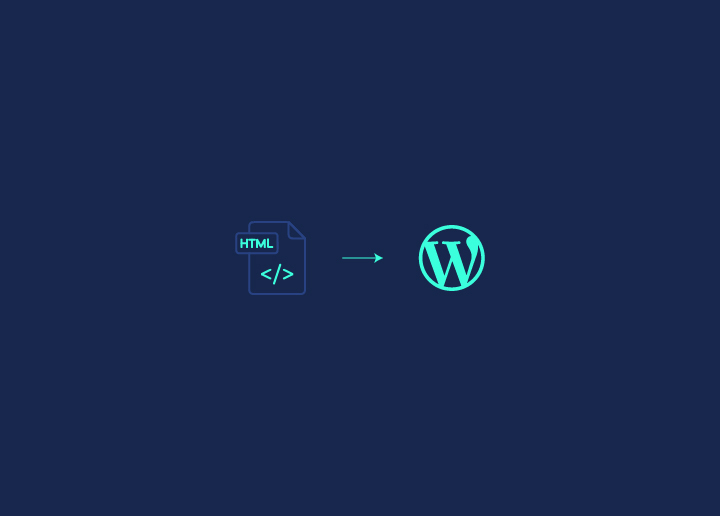إنها حقيقة معروفة ، وقد أثبت استطلاع أن WordPress يشغل أكثر من 40٪ من مواقع الويب على الإنترنت. وقد تجد نفسك تفكر في الانتقال من موقع HTML ثابت إلى سمة WordPress نابضة بالحياة وديناميكية.
بينما ظل HTML5 خيارا رائعا لمواقع الويب ، يقدم WordPress حلا أكثر سهولة في الاستخدام وغنيا بالميزات. يكمن سحر مواقع WordPress في مجموعتها الواسعة من السمات والمكونات الإضافية والأدوات ، مما يمكن مالكي مواقع الويب من تطوير WordPress المحسن.
توفر هذه المنصة مجموعة متنوعة من خيارات التصميم وتبسط إدارة المحتوى.
ومع ذلك ، قد يكون الأمر صعبا على موقع يستند إلى HTML ، خاصة بالنسبة لأولئك الذين يحتاجون إلى خبرة في الترميز.
لذلك ، اليوم ، سنلقي نظرة خاطفة على تعقيدات تحويل HTML الثابت إلى سمة WordPress ديناميكية ونحاول تسهيل الأمر عليك.
لذلك دعونا نبدأ!
المحتويات
تبديلأشياء يجب مراعاتها قبل تحويل HTML إلى سمة WordPress

نحن نعلم أنك أكثر من متحمس لعملية تحويل HTML إلى سمة WordPress. لكن انتظر لحظة. هناك شيء تحتاج إلى ملاحظته قبل بدء العملية.
إليك ما تحتاج إلى مراعاته:
اختيار محرر التعليمات البرمجية الصحيح
يعد اختيار محرر التعليمات البرمجية ذي الصلة أمرا بالغ الأهمية في عملية التحويل. سواء كانت Notepad ++ أو Atom أو Sublime أو أداة أخرى ، فإن وجود المحرر الصحيح يبسط تعديل كود HTML الخاص بك ليناسب متطلبات WordPress.
اختيار خدمة الاستضافة
اختيارك لخدمات الاستضافة هو كل شيء! تعد استضافة موقع WordPress الخاص بك أمرا مهما ويمكن أن يختلف عن HTML. لذلك ، ضع في اعتبارك اختيار خدمة استضافة جيدة ، أو يمكنك أيضا اختيار استضافة محلية لموقع الويب الخاص بك والانتقال إلى بيئة حية في مرحلة لاحقة.
تقييم الوقت والميزانية
يجب عليك تقييم وقتك وميزانيتك قبل البدء في أي شيء جديد. التفكير في الالتزام بالوقت والموارد المالية اللازمة للتحويل. إذا كنت مستعدا للتعلم ، فإن برنامجنا التعليمي هو دليل مثالي. بدلا من ذلك ، يمكنك أيضا توظيف مطورين أو استخدام خدمات تحويل WordPress ، والتي توفر الخبرة والراحة.
هل تتطلع إلى تحويل HTML الثابت إلى سمة WordPress الديناميكية؟
تحقق من خدمات تحويل WordPress الخبيرة لدينا للترحيل السلس من منصات مختلفة إلى WordPress
تحويل موقع HTML إلى موضوع وورد

الآن ، دون تأخير أكثر من ذلك ، دعنا ندخل في العملية ونرى كيف يمكنك تحويل HTLM إلى سمة WordPress وظيفية للغاية:
الخطوة 1: تحديد المتطلبات الأساسية
لبدء عملية تحويل موقع HTML الخاص بك إلى سمة WordPress ، من الضروري التأكد من أن لديك المتطلبات الأساسية اللازمة.
تأكد أيضا من تثبيت WordPress على جهاز الكمبيوتر الخاص بك للانتقال السلس من HTML الثابت إلى سمة WordPress الديناميكية. دعنا ننتقل إلى الخطوات التالية بمجرد تشغيل WordPress محليا.
الخطوة 2: إنشاء مجلد السمات
تتضمن الخطوة الثانية إنشاء مجلد موضوع مخصص. إليك الطريقة:
- انتقل إلى مجلد XAMPP على الخادم المحلي.
- داخل مجلد XAMPP ، حدد موقع دليل "htdocs".
- ضمن "htdocs" ، ابحث عن مجلد تثبيت WordPress الخاص بك
- علاوة على ذلك ، انتقل إلى "wp-content" ثم انتقل إلى مجلد "السمات".
في دليل السمات هذا ، ستواجه جميع سمات WordPress المثبتة. أنشئ مجلدا جديدا داخل دليل "السمات" وقدم اسما فريدا لموضوعك.
الخطوة 3: تطوير ملفات PHP لموضوعك
مع جاهزية مجلد السمات الخاص بك ، تتضمن الخطوة التالية إعداده بملفات PHP الأساسية للهيكلة في سمة WordPress الخاصة بك. إليك كيفية القيام بذلك باستخدام محرر التعليمات البرمجية الذي اخترته ، مثل VS Code:
- افتح محرر التعليمات البرمجية الخاص بك: قم بتشغيل محرر التعليمات البرمجية المفضل لديك (على سبيل المثال ، VS Code).
- الوصول إلى مجلد موضوع ووردبريس: افتح مجلد سمة WordPress بالكامل في محرر التعليمات البرمجية الخاص بك
- إنشاء ملفات ووردبريس الحيوية: داخل مجلد السمات الخاص بك ، قم بإنشاء ملفات PHP المهمة التالية باستخدام محرر التعليمات البرمجية الخاص بك:
- style.css: يحتوي على تفاصيل الموضوع وملفات CSS .
- index.php: يعمل كملف محتوى رئيسي بدون ملفات اختيارية أخرى.
- header.php: يشمل عناصر رأس الموضوع الخاص بك.
- footer.php: يضم عناصر تذييل النسق الخاص بك.
- functions.php: يحمل وظائف أساسية لموضوع WordPress الخاص بك.
ذات صلة: كيفية تحديث نسخة ووردبريس PHP؟
الخطوة 4: نقل CSS والصور ومجلدات جافا سكريبت (JS)

تتضمن الخطوة التالية لتحويل HTLM إلى سمة WordPress نقل الأصول الأساسية مثل CSS و JavaScript (JS) والصور من سمة HTML الحالية. اتبع هذه الخطوات لنقل سلس:
- افتح مجلد سمة HTML الذي قمت بتنزيله مسبقا وترغب في تحويله.
- حدد مجلد "الأصول" الذي يحتوي على CSS و JS والصور داخل قالب HTML الخاص بك.
- انسخ مجلد "مواد العرض" بالكامل من مظهر HTML الخاص بك.
- انتقل إلى مجلد موضوع WordPress الذي تم إنشاؤه حديثا.
- الصق مجلد "الأصول" في جذر دليل موضوع WordPress الخاص بك.
الخطوة 5: قم بتنشيط قالب WordPress الجديد الخاص بك
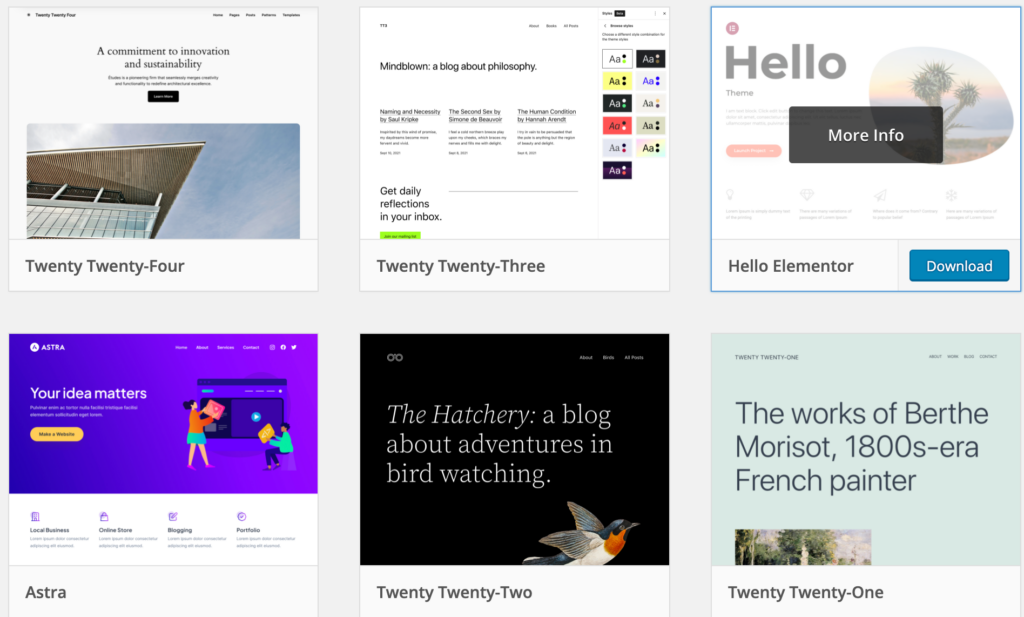
نظرا لأنك نجحت في إضافة المجلدات الأساسية إلى سمة WordPress الخاصة بك ، فقد حان الوقت لإضفاء الحيوية على إبداعك من خلال تنشيطه على موقع WordPress الخاص بك.
- تسجيل الدخول والوصول إلى لوحة معلومات WordPress الخاصة بك
- انتقل إلى المظهر > السمات وحدد سمة جديدة
- يجب أن يكون المظهر الذي تم إنشاؤه حديثا مرئيا الآن بين السمات المدرجة في هذا القسم.
- في البداية ، قد يظهر المظهر فارغا. لإضافة معلومات وشعار ، انتقل إلى الخطوات التالية.
- تخصيص Style.css ؛ افتح ملف "style.css" (الذي تم إنشاؤه مسبقا) في محرر التعليمات البرمجية.
- الصق التعليمة البرمجية المتوفرة للمعلومات وإعدادات الشعار واحفظ الملف (Ctrl+S).
- أضف ملف صورة بانر باسم "لقطة شاشة" (تنسيق PNG) في مجلد السمة. تأكد من أن الحجم 800 × 600 بكسل.
- قم بتحديث لوحة تحكم مسؤول WordPress الخاصة بك. سيظهر شعار الصورة الآن.
- انقر فوق "تنشيط" لجعل المظهر الخاص بك مباشرا على موقع WordPress الخاص بك.
اقرأ أيضا: Figma to WordPress - طرق التحويل النهائية لعام 2024
الخطوة 6: تحويل كود HTML إلى رأس وفهرس وتذييل
يتحول التركيز الآن إلى دمج الرأس والتذييل وعناصر الجسم الرئيسية الأخرى بسلاسة لتصميم الويب المخصص. اتبع هذه الخطوات لضمان سهولة نقل التعليمات البرمجية:
وضع علامة على أقسام HTML
حدد أقسام الرأس والتذييل والنص الأساسي المميزة بتعليقات HTML داخل شفرة HTML الخاصة بك. تعمل هذه التعليقات كنقاط ربط لاستخراج التعليمات البرمجية وتحويلها.
انسخ رمز الرأس إلى header.php
Copy the header code from the ‘index.html’ of your downloaded theme. Paste the copied code into your WordPress theme folder’s ‘header.php’ file. Select the code from <!DOCTYPE html> to </header> and save the file.
نقل رمز التذييل إلى footer.php
Copy the footer code from ‘index.html’ of your theme. Paste the footer code into your WordPress theme folder’s ‘footer.php’ file. Select the code from <footer> to </html> and save the file.
انسخ رمز الجسم الرئيسي إلى index.php
Copy the main body elements from ‘index.html’ into your WordPress theme’s ‘index.php’ file. Paste the code after the </header> tag and before the <footer> tag. Save the ‘index.php’ file.
دمج وظائف ووردبريس
أضف وظيفة WordPress get_header () في الجزء العلوي من ملف "index.php". أضف الدالة get_footer() في نهاية الملف "index.php". احفظ ملف "index.php".
اقرأ أكثر: العناصر الحيوية لتصميم WordPress مخصص
الخطوة 7: تكوين CSS لموضوع WordPress الخاص بك

عندما يبدأ موضوع WordPress الخاص بك في التبلور ، فقد حان الوقت لمعالجة تناقضات المظهر التي تسببها ملفات CSS غير المطبقة.
اتبع هذه الخطوات التفصيلية لتكوين CSS بسلاسة وتحقيق تصميم موقع ويب متماسك لقالب WordPress الخاص بك:
حدد موقع ملفات CSS في header.php
- افتح ملف "header.php" داخل مجلد سمة WordPress الخاص بك.
- ابحث عن "rel="stylesheet"" باستخدام CTRL+F لتحديد موقع مراجع أوراق أنماط CSS.
إزالة أوراق أنماط خطوط Google غير الضرورية
- تخلص من أوراق أنماط خطوط Google إذا كانت موجودة ، لأنها غير ضرورية لموضوع WordPress الخاص بك.
تسجيل ورقة أنماط CSS في functions.php
- افتح ملف "functions.php" في مجلد سمة WordPress الخاص بك.
إضافة رمز التسجيل
- استخدم الدالة wp_register_style لتسجيل ورقة أنماط CSS الخاصة بك.
- توظيف get_template_directory_uri () . '/href' لتحديد موقع ملف CSS الخاص بك.
- حدد مسار ملف CSS الخاص بك ، على سبيل المثال ، get_template_directory_uri(). '/الأصول/CSS/style-starter.css'.
استبدال ارتباط ورقة الأنماط في header.php
- أزل رابط ورقة أنماط CSS من "header.php".
- استبدله بالرمز المسجل في "functions.php".
- احفظ ملف "header.php".
فهم wp_head()
- Ensure that the wp_head() function is included in the <head> section of ‘header.php.’
- هذه الوظيفة هي خطاف WordPress حاسم يسهل عرض أوراق الأنماط بشكل صحيح.
تعلم: كيفية إزالة CSS غير المستخدمة في وورد؟
الخطوة 8: تكوين جافا سكريبت لموضوع WordPress الخاص بك
لضمان الأداء السلس لجافا سكريبت في قالب WordPress الخاص بك ، اتبع هذه الخطوات الشاملة. لن يؤدي هذا إلى تسجيل ملفات JavaScript ووضعها في قائمة الانتظار فحسب ، بل سيؤدي أيضا إلى تحسين الأداء العام لموضوعك الديناميكي:
- Identify JavaScript Files in footer.php: Open the ‘footer.php’ file in your WordPress theme folder. Search for “<script src=” using CTRL+F to locate JS file references.
- تسجيل ملفات JS وإدراجها في قائمة انتظار functions.php: افتح ملف "functions.php" في مجلد سمة WordPress الخاص بك.
- لصق رمز التسجيل: استخدم الدالة wp_register_script لتسجيل كل ملف JS. ضع كل ملف JS في قائمة الانتظار في نفس الوظيفة.
- إزالة روابط البرنامج النصي JS من footer.php: قم بإزالة جميع روابط البرنامج النصي JS من ملف "footer.php". استبدلها بالرمز المسجل في "functions.php".
- Insert Enqueued Code: Place the code at the end of ‘footer.php,’ just above the </body> tag. Save the ‘footer.php’ file.
اقرأ أيضا: ما هو حظر جافا سكريبت؟
ستكون النتيجة النهائية موقعا ديناميكيا يعمل بكامل طاقته. هل أنت مستعد لمعالجة أي صور مفقودة وإنهاء عملية التحويل؟ دعنا ننتقل إلى الخطوات التالية لتحسين سمة WordPress الخاصة بك.
الخطوة 9: تكوين الصور لموضوع WordPress الخاص بك
في المراحل النهائية من تحويل موقع HTML الخاص بك إلى سمة WordPress ، يعد تكوين الصور أمرا بالغ الأهمية لتحقيق التماسك البصري.
- Identify Image Files in index.php: Open the ‘index.php’ file in your WordPress theme folder. Search for “<img src=” using CTRL+F to locate image file references.
- تعريف مسارات الصورة: في ملف "index.php" ، حدد وحدد المسار لكل صورة مستخدمة. تأكد من توافق مسارات الصور مع بنية سمة WordPress الخاصة بك.
تعلم: كيفية تحسين الصور وتحسين سرعة الموقع؟
من خلال الخطوات المذكورة أعلاه ، يمكنك التأكد من أن سمة WordPress تجلب ملفات الصور وتعرضها بسلاسة. سيؤدي تضمين ميزات WordPress ، مثل تغيير عناوين المواقع ودمج قوائم التنقل ، إلى إضافة اللمسات الأخيرة إلى المظهر الديناميكي الخاص بك.
الخطوة 10: تمكين العنوان المخصص في WordPress
لكي يعكس قالب WordPress ديناميكيا التغييرات التي تم إجراؤها على عنوان موقع الويب في لوحة الإدارة ، اتبع هذه الخطوات لدمج وظائف WordPress الضرورية.
يضمن ذلك أن المظهر الخاص بك يتكيف مع التعديلات التي تم إجراؤها من خلال الإعدادات -> عام -> عنوان الموقع في لوحة WP-admin:
تعديل العنوان في header.php
- افتح ملف "header.php" داخل مجلد سمة WordPress الخاص بك.
- Between the <title> tags, use the WordPress built-in function blog info (‘name’) to fetch and display the site title dynamically.
- احفظ ملف "header.php".
ضبط العنوان في header.php
- In the ‘header.php’ file, locate the <h1> tags.
- Insert the same WordPress function bloginfo(‘name’) between the <h1> tags to ensure consistency.
- احفظ ملف "header.php".
قراءة: علامات الرأس: ما هي وكيفية استخدامها؟
الخطوة 11: إضافة قائمة التنقل WordPress في قالب WordPress الخاص بك
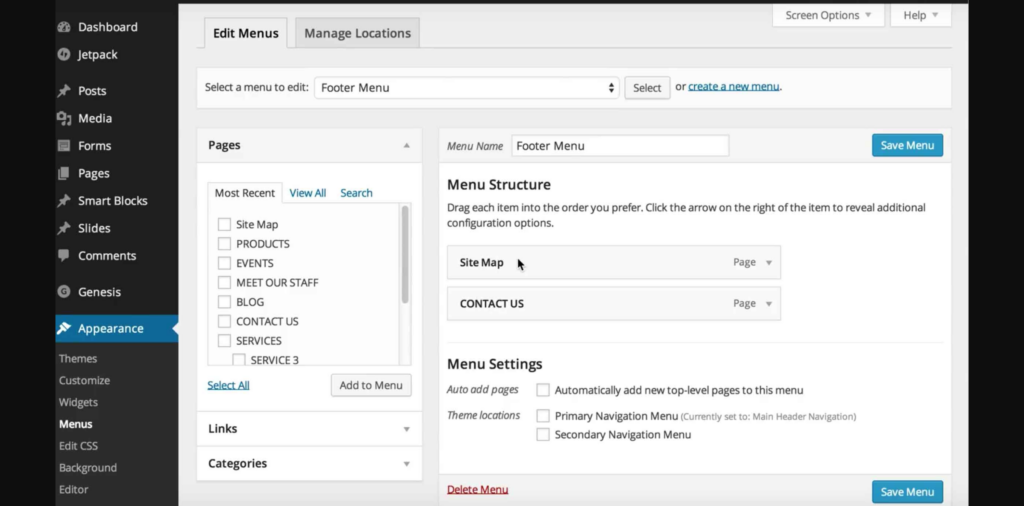
لتحسين وظائف قالب WordPress الخاص بك عن طريق تضمين قوائم التنقل ، اتبع هذه الخطوات.
تمكين القائمة في functions.php
- افتح ملف "functions.php" في مجلد سمة WordPress الخاص بك.
- أضف السطر التالي من التعليمات البرمجية لتمكين وظيفة القائمة في النسق الخاص بك: "add_theme_support("القوائم")."
تحديد قائمة التنقل في header.php:
- حدد موقع رمز قائمة التنقل داخل ملف "header.php" الخاص بقالب WordPress الخاص بك.
استبدال مع وظيفة وورد
- استبدل رمز قائمة التنقل الحالي بوظيفة WordPress المضمنة wp_nav_menu().
- قم بتكوين الوظيفة وفقا لهيكل القائمة ومتطلباتها.
تكوين القوائم في لوحة معلومات WP
- قم بزيارة لوحة إدارة WordPress وانتقل إلى قوائم > المظهر.
- قم بتكوين القوائم وإدارتها حسب الحاجة.
اجعل رؤيتك تنبض بالحياة
جرب خدمات تصميم الويب المخصصة الخاصة بنا للحصول على وظائف سلسة وواجهات سهلة الاستخدام
استنتاج
في ختام دليلنا حول تحويل HTML إلى WordPress ، اكتسبت الأدوات اللازمة لتحويل محتوى الويب الثابت بسلاسة إلى تجربة ديناميكية وسهلة الاستخدام. باتباع إحدى عشرة خطوة مباشرة ، انتقلنا عبر التكوينات الأساسية ، مما مكن قالب WordPress الخاص بك من التألق.
من تكامل CSS و JavaScript إلى العناوين المخصصة وقوائم التنقل ، تساعدك كل خطوة على إجراء تحويل سلس. سواء كنت مطورا يشحذ مهاراتك أو صاحب عمل يبحث عن وجود نابض بالحياة عبر الإنترنت ، يمكنك هذا البرنامج التعليمي من تحويل HTML الثابت إلى سمة WordPress ديناميكية.
الترميز السعيد ونجاح WordPress في انتظارك!
أسئلة مكررة
لماذا يجب علي تحويل موقع HTML الخاص بي إلى سمة WordPress؟
يؤدي تحويل HTML إلى WordPress إلى تحسين الميزات الديناميكية لموقعك ، مما يتيح إدارة المحتوى بسهولة وتحسين محركات البحث والوصول إلى مجموعة واسعة من المكونات الإضافية للحصول على وظائف إضافية.
هل من الضروري أن يكون لديك مهارات الترميز لتحويل HTML إلى سمة WordPress؟
في حين أن مهارات الترميز مفيدة ، إلا أن هناك أدوات وبرامج تعليمية سهلة الاستخدام. يمكن أن تساعد معرفة HTML و PHP الأساسية ، ولكن حتى المبتدئين يمكنهم تحويل HTML إلى WordPress بنجاح مع إرشادات خطوة بخطوة.
كيف يؤثر تحويل HTML إلى WordPress على تحسين محركات البحث؟
يقدم WordPress بطبيعته ميزات صديقة لكبار المسئولين الاقتصاديين. من خلال تحويل HTML إلى WordPress ، يمكنك الاستفادة من هذه الإمكانات المضمنة ، مثل هياكل عناوين URL النظيفة والعلامات الوصفية القابلة للتخصيص واستجابة الجوال ، لتحسين رؤية محرك البحث لموقعك.
هل يمكنني استخدام أي قالب HTML ل WordPress ، أم أن هناك متطلبات محددة؟
بينما يمكن تحويل العديد من قوالب HTML ، من الضروري اختيار قالب يلتزم بمعايير ترميز WordPress. تضمن قوالب HTML النظيفة والمنظمة جيدا عملية تحويل أكثر سلاسة وتوافقا أفضل مع ميزات WordPress
هل هناك أي فوائد أداء للتحويل إلى سمة WordPress؟
نعم ، غالبا ما يؤدي التحويل إلى سمة WordPress إلى تحسين الأداء. من خلال الترميز المحسن والتخزين المؤقت الفعال واستخدام المكونات الإضافية ، يمكن لموقعك الاستفادة من أوقات التحميل الأسرع ، مما يساهم في تجربة مستخدم أفضل وتصنيفات أعلى لمحرك البحث.